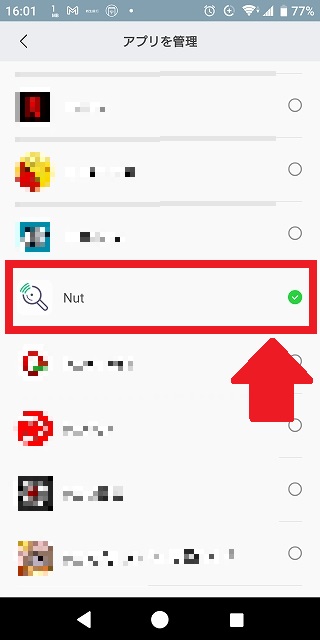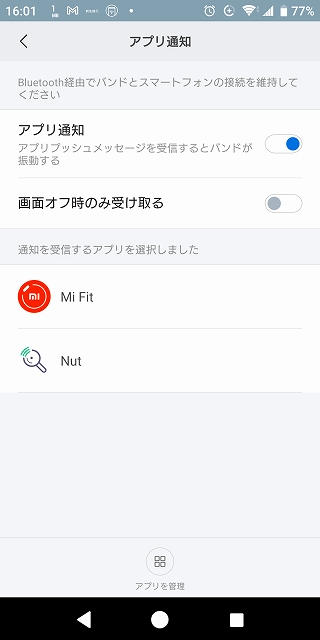本記事の内容はMi Band 6(Mi Smart Band 6)でも有効です。
大切な物を無くさないために便利な紛失防止タグ(スマートタグ)ですが、通知を受け取ったスマホがカバンの奥深くではせっかくの通知も意味がありませんよね。こういう時こそいつも身に着けているスマートバンド・スマートウォッチの出番です。
今回は紛失防止タグ(Nut)が通知をしてきたらスマートバンド(Mi Band
5)が振動する、という内容の紹介です(本内容はMAMORIOなどの他の紛失防止タグでも有効です。紛失防止タグについては比較記事をアップしていますのでこちらを参照ください)。
●使用するアプリ
●Mi Fitアプリの設定
・アプリのバックグラウンド実行の設定
先ずMi
Fitアプリが開いていないときでも有効になるようにバックグラウンドでの実行を設定します。
Mi Fitアプリのホーム画面で設定するMi
Bandを選択します(ここでは『Miスマートバンド5』)。
以上で、バックグラウンド実行の設定は完了です。
・通知の設定
次に紛失防止タグの通知でMi Band 5を振動させる設定です。
以上で、紛失防止タグアプリからの通知設定は完了です。
・振動(バイブレーション)パターンのカスタマイズ
最後にアプリからの通知があった場合のMi Band
5の振動(バイブレーション)パターンをカスタマイズします(カスタマイズが不要な場合は本項は飛ばしてください)。
開いた『新しいバイブレーション方法』画面でMi Band 5のアイコンをタップし、好きな振動パターンを作ります。
 |
振動パターンを作成したら、画面右上の『保存』を選択します。
 |
保存する振動パータンに適切な名前を付けます(ここでは『Nut通知』としています)。
 |
戻ってきた画面で作成した『Nut通知』を選択します。
 |
 |
【おまけ情報】
Nutの場合、置き忘れ通知があるとスマホが大音量で鳴るので(マナーモードの場合でもアプリの設定で鳴動可能です)、ここで紹介しているスマートバンドへの通知はお好みでご使用ください😋(スマートバンドの消費電力が気になる方もおられるかと思いますので)。